Введение
Ситуация: вы собрались куда то надолго отлучиться. Перед выходом решаете проверить процесс рассылки и обнаруживаете что сей процесс будет завершён явно раньше вашего возвращения. Попросить кого то переключить рассылку на следующую базу или проект попросту некого. Как быть в такой ситуации?
Для того чтобы разруливать эту и другие похожие ситуации существует специальный инструмент под названием система расписаний.
Последовательный проход 1 проекта по нескольким базам
Сразу перейдём к практике. Предположим что после окончания рассылки по текущей базе 111.txt мы хотим автоматически начать рассылку по базе 222.txt.
В программе открываем раздел расписание

Нажимаем на знак + и даём осмысленное имя нашему расписанию. Для примера я назову его просто test.
Нажимаем на кнопку OK - созданное расписание автоматически будет выбрано.
Так же данное расписание будет сохранено в папку ...\Xrumer\Schedules\test.xml
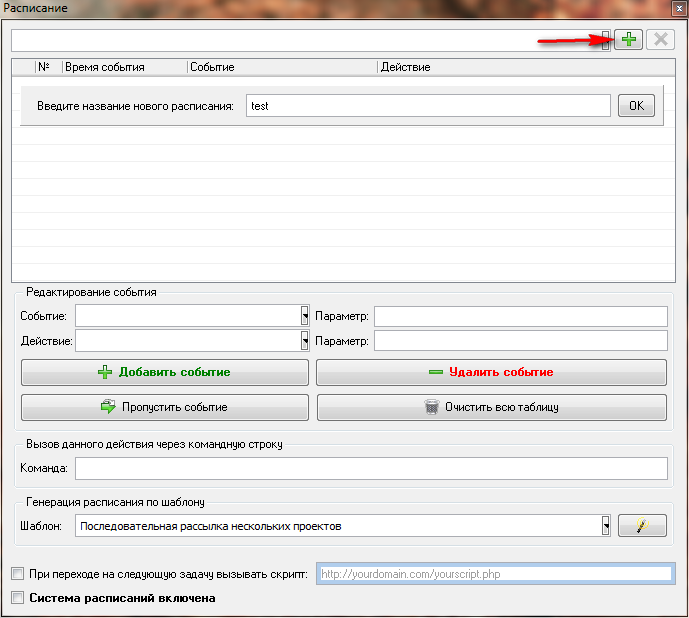
Теперь в секции Генерация расписания по шаблону в разделе Шаблон выбираем последовательный проход 1 проекта - по нескольким базам и кликаем по кнопке справа которая выглядит как карандаш.
В ответ на это появится оповещение в котором предлагается выбрать как минимум 2 базы. Можно выделять при помощи зажатой кнопки CTRL либо SHIFT
Выбираем интересующие нас базы
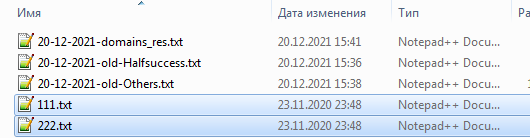
Нам покажут ещё одно оповещение

Которое нас не особо волнует - можно его отключить. Потому что добавив базы вышеописанным способом система сама выставит эти условия там, где они нужны.
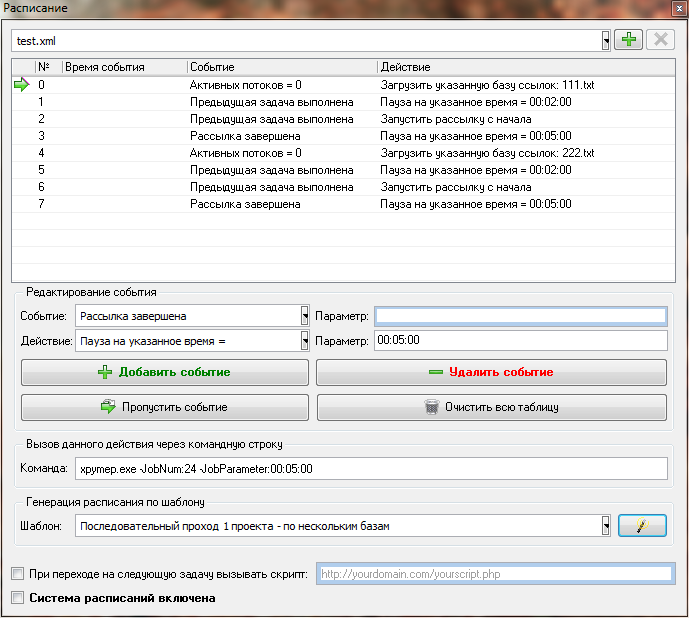
Нам остаётся только включить чекбокс Система расписаний включена
На всякий случай прилагаю xml-фаил этого расписания.
Макросы системы расписания
По моей просьбе Botmaster добавил возможность делать Get запрос при переходе на следующую задачу. А так же добавил специальные вспомогательные макросы:
- [[ACTIVE_THREADS]] - число активных потоков XRumer-а в данный момент
- [[MAX_THREADS]] - макс.число потоков, заданное в XRumer
- [[PROJECT_NAME]] - имя текущего Проекта (в UrlEncode)
- [[LINKS_POSITION]] - текущая позиция в базе
- [[LINKS_NAME]] - имя текущей Базы (в UrlEncode)
- [[SUCCESS_NUM]] - число ссылок в отчёте "Успешные"
- [[HALFSUCCESS_NUM]] - число ссылок в отчёте "Полууспешные"
- [[ACTIVATION_NUM]] - число ссылок в отчёте "Активация"
- [[PROFILES_NUM]] - число ссылок в отчёте "Профили"
- [[REST_NUM]] - число ссылок в отчёте "Остальные"
С их помощью можно сделать себе оповещения в телеграм, добавив необходимый текст и макросы в ссылку
Дополнительная информация
Если во время рассылки при помощи системы расписаний внезапно потеряется коннект с сервером авторизации. Переоткрываем обе программы, и нажимаем Продолжить с последней позиции
При этом нужно обязательно зайти и посмотреть включена ли система расписаний. И правильный ли выставлен шаг. Если неправильный то кликаем два раза по правильному.
Если необходимо поменять местами задачи - нужно нажать правой кнопкой мыши на любом пункте расписания и выбрать в выпадающем меню соответственно либо “Поднять в списке”, либо “Опустить в списке”.
ВНИМАНИЕ: в расписании НЕЛЬЗЯ производить манипуляции над той базой, по которой на данный момент производится рассылка. То есть прежде чем добавлять задачу на изменение позиции в базе, либо изменение самой базы, либо изменение имени проекта, следует обязательно перед этим добавить задачу останова рассылки.
Отправить комментарий